Како да поправите ВИДЕО ДКСГКРНЛ ФАТАЛ БСОД грешку на Виндовс-у
Мицрософт виндовс 10 Виндовс 11 Јунак / / June 02, 2023

Објављено
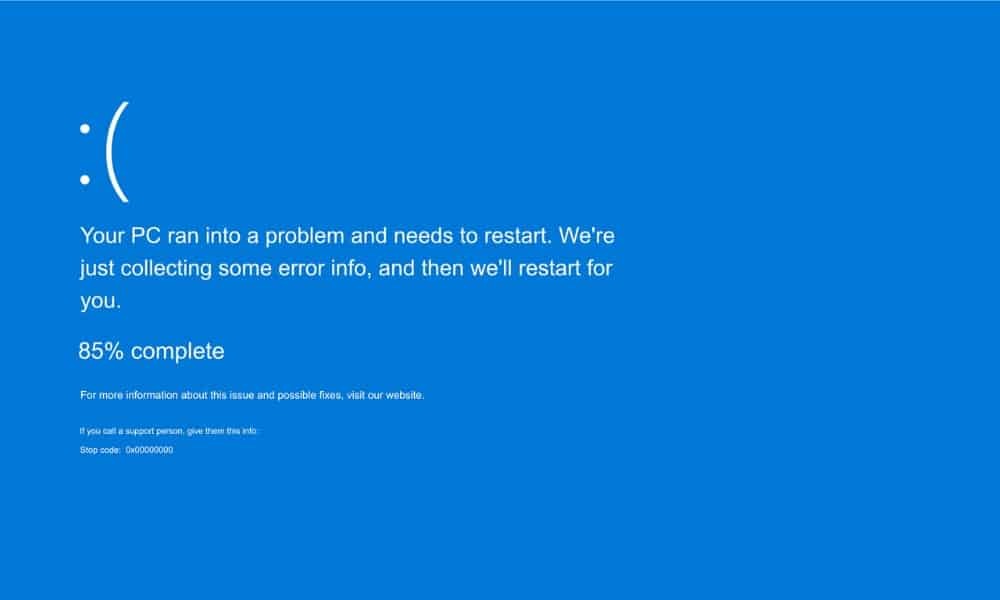
ВИДЕО ДКСГКРНЛ ФАТАЛНА БСОД грешка на Виндовс-у указује на проблем са вашом графичком картицом. Да бисте решили проблем, пратите овај водич.
Грешке плавог екрана (БСОД) могу бити алармантне, а једна на коју можете наићи је ВИДЕО ДКСГКРНЛ ФАТАЛ грешка на Виндовс-у. Можда ћете доживети ову грешку ако су управљачки програми ваше графичке картице застарели, али то није једини могући узрок.
Овај проблем се може појавити и ако ваша верзија ДирецтКс-а више није подржана или због оштећених системских датотека. Ипак, грешка је углавном везана за ваш систем ГПУ, и постоје различити кораци које можете предузети да бисте решили проблем.
Ако добијете плави екран са грешком ВИДЕО ДКСГКРНЛ ФАТАЛ на Виндовс 11, овај водич ће вам показати како да то поправите.
Користите алатку за решавање проблема са хардвером да поправите ВИДЕО ДКСГКРНЛ ФАТАЛНУ грешку
Виндовс 10 и 11 укључују алате који ће вам омогућити да поправите видео грешку. Овде ћемо почети са алатком за решавање проблема са хардвером која може да идентификује грешке и да вам пружи решења да их исправите. Приказујемо снимке екрана из оперативног система Виндовс 11, али можете користити исте алате и исправке у оперативном систему Виндовс 10.
Да бисте покренули алатку за решавање проблема са хардвером у оперативном систему Виндовс 11:
- Притисните Виндовс тастер + Р да покренете Трцати прозор дијалога.
- Унесите следеће и кликните У реду или притисните Ентер:
мсдт.еке -ид ДевицеДиагностиц
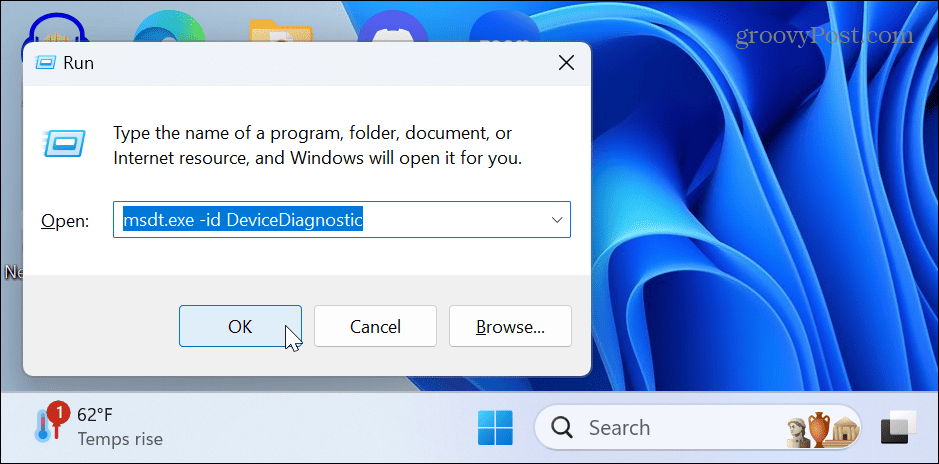
- Када Хардвер и уређаји покреће се алатка за решавање проблема, кликните Следећи.
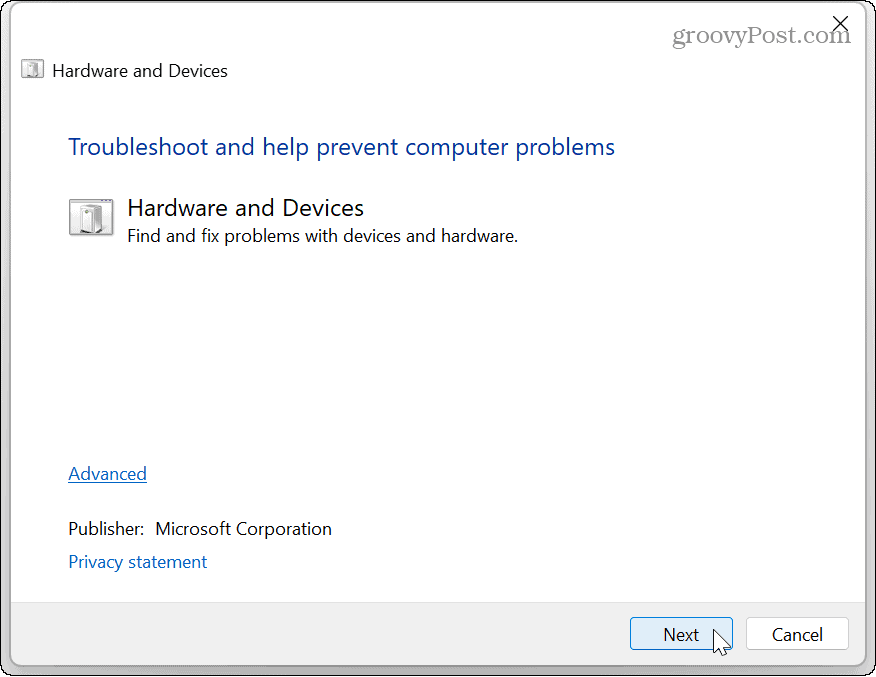
- Сачекајте да алатка за решавање проблема скенира проблеме и аутоматски примени исправке.
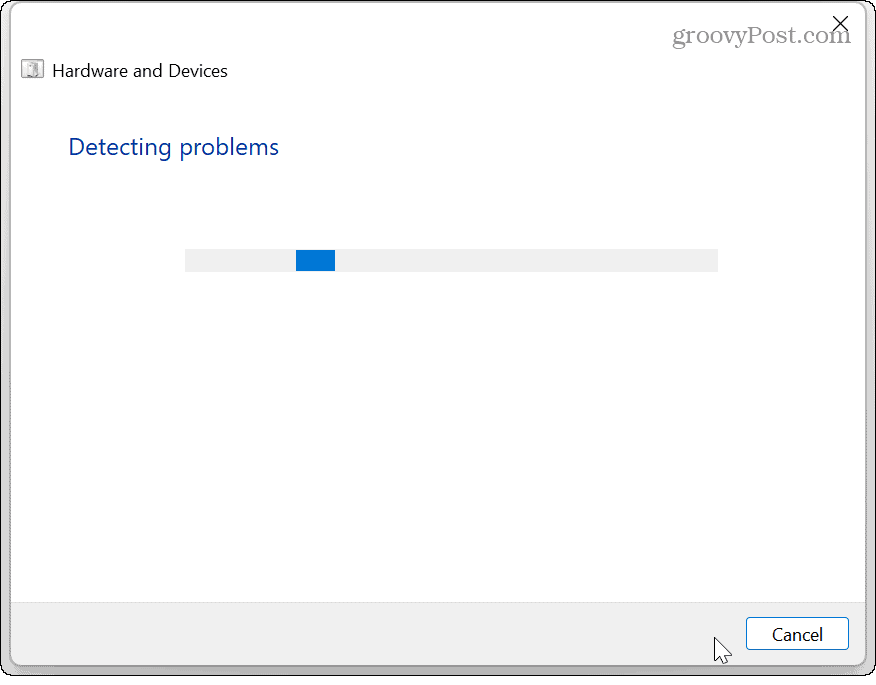
- Ако не идентификује проблем, затворите алатку за решавање проблема и користите једну од следећих опција.

Поново инсталирајте управљачке програме за графичку картицу
Ако имате ручно ажурирани драјвери за вашу графичку картицу, може доћи до проблема са корупцијом, а поновна инсталација управљачких програма графичке картице може да реши грешку плавог екрана.
Да бисте поново инсталирали управљачке програме графичке картице на Виндовс 11:
- притисните Виндовс тастер, тражити Менаџер уређаја, и кликните на горњи резултат.
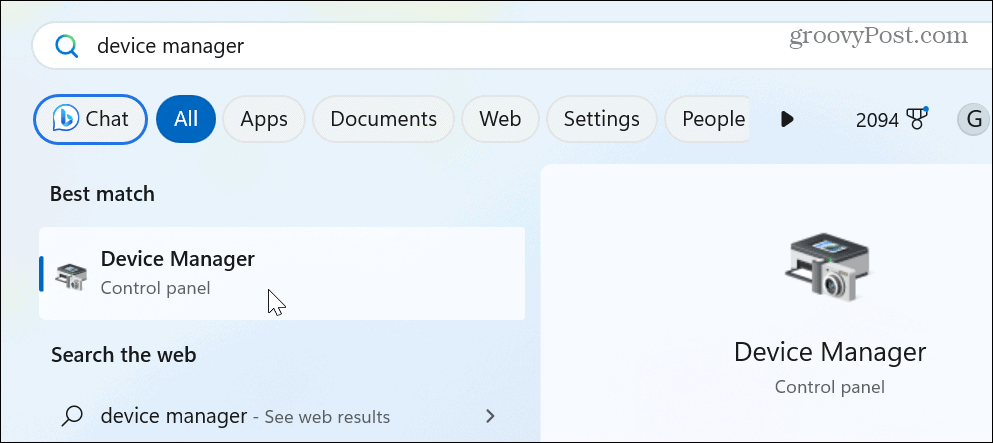
- Проширите Адаптери за екран одељак.
- Кликните десним тастером миша на своју графичку картицу на листи и изаберите Деинсталирајте уређај.
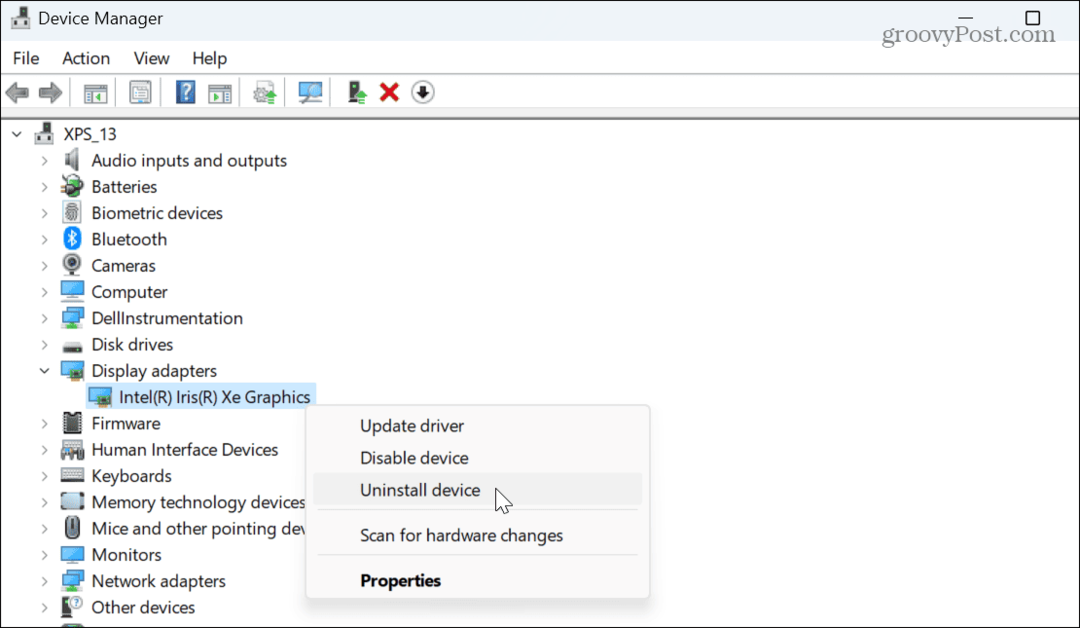
- Пратите упутства на екрану за уклањање уређаја.

- Када се заврши, поново покрените рачунар.
- Током поновног покретања, Виндовс би требало да аутоматски поново инсталира картицу, али ће му можда требати помоћ.
- Отвори Менаџер уређаја и кликните поступак> Скенирај за промене хардвера са горње траке са алаткама.
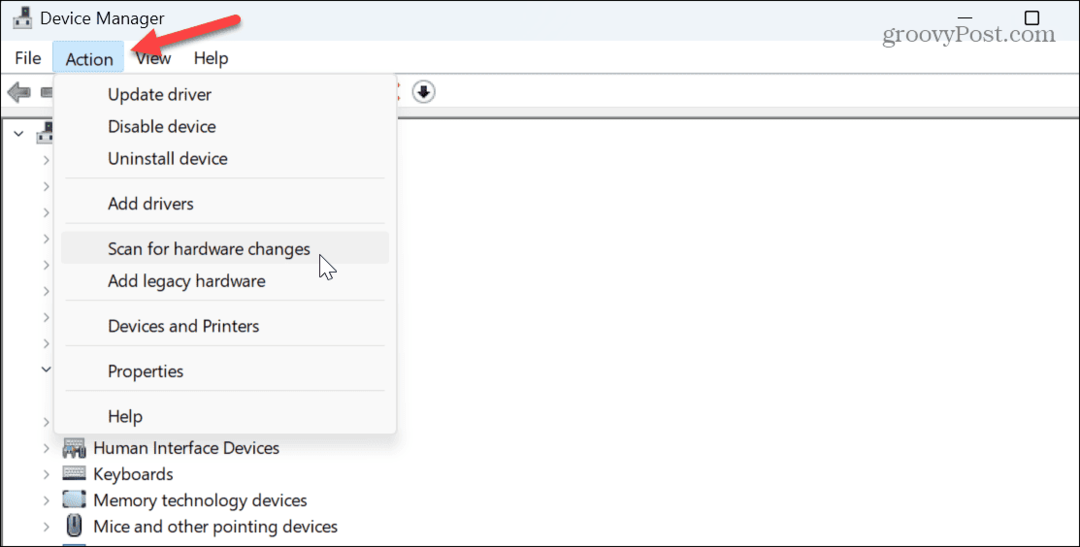
Виндовс ће скенирати ваш ГПУ (и други хардвер) и поново инсталирати одговарајући драјвер за уређај.
Поправите оштећене системске датотеке
Ако је проблем настао због недостајућих или оштећених системских датотека, Виндовс има неколико уграђених алата командне линије које можете користити да бисте га поправили. На пример, покретање СФЦ и ДИСМ скенирања ће пронаћи и поправити све неопходне основне системске датотеке.
Да бисте покренули СФЦ и ДИСМ скенирање:
- притисните Виндовс тастер, тип ПоверСхелли изаберите Покрени као администратор.
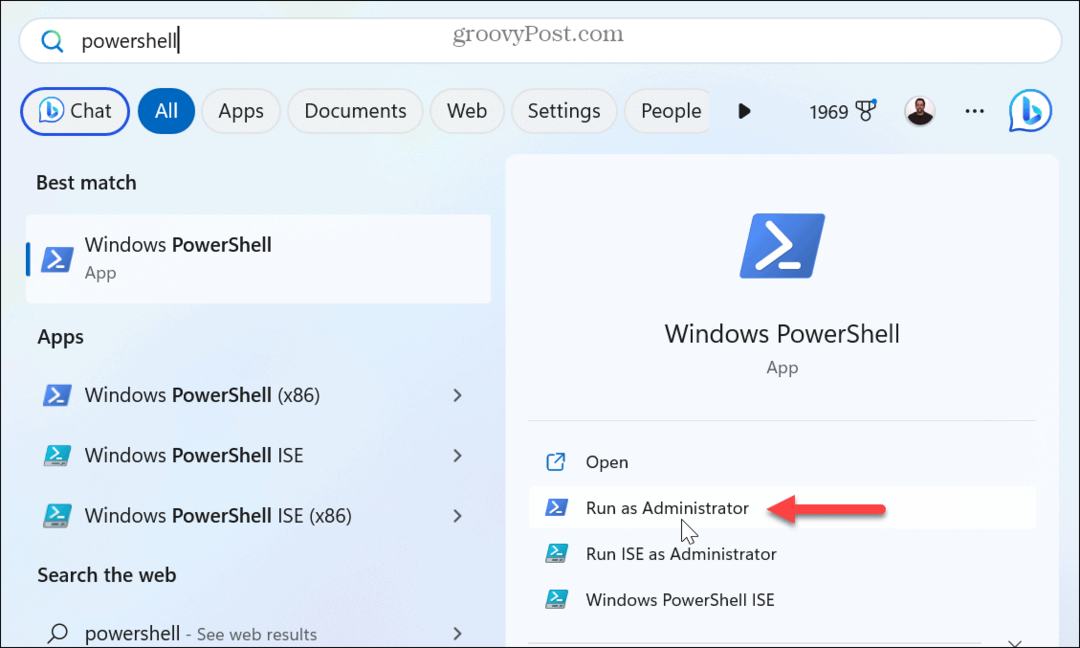
- Када се терминал отвори, унесите следећу команду и притисните Ентер:
сфц /сцаннов
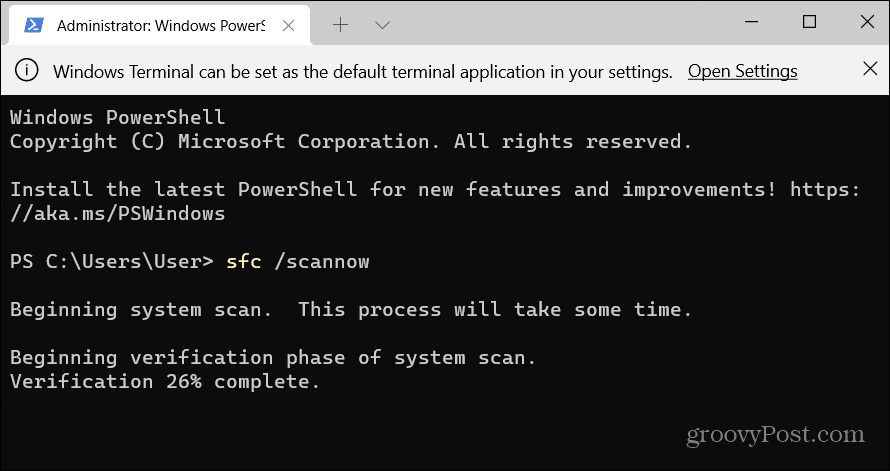
- Када се СФЦ скенирање заврши, покрените следећу команду на истом повишеном ПоверСхелл терминалу:
ДИСМ /Онлине /Цлеануп-Имаге /РестореХеалтх
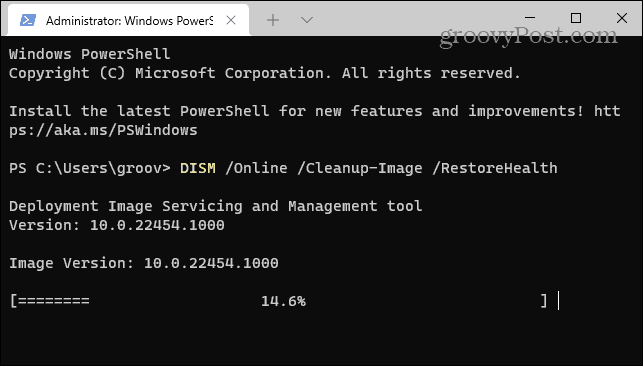
Имајте на уму да ова скенирања могу потрајати неко време да се заврше, а када то ураде, поново покрените рачунар. Више не би требало да добијате грешку на плавом екрану.
Онемогућите брзо покретање у оперативном систему Виндовс 11
Ако сте омогућили опцију брзог покретања, она вам омогућава Виндовс рачунар за брже покретање. Међутим, то може да изазове сукобе са вашим системом и да доведе до грешака у видеу – посебно на старијем хардверу. Да бисте то спречили, покушајте да искључите функцију.
Да бисте онемогућили брзо покретање на Виндовс-у:
- притисните Виндовс тастер, тражити контролна табла, и изаберите горњи резултат.
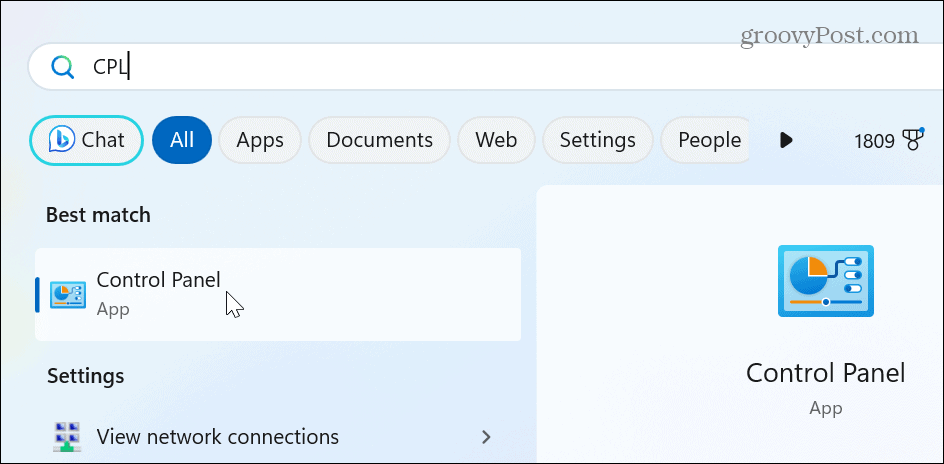
- Изаберите Хардвер и звук.
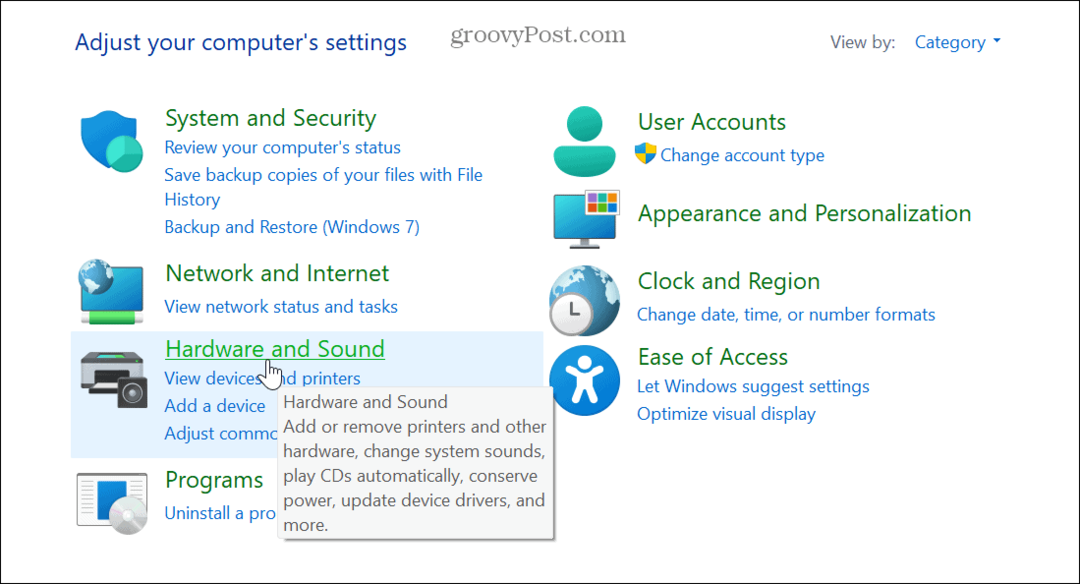
- Изаберите Опције напајања из менија ставки.
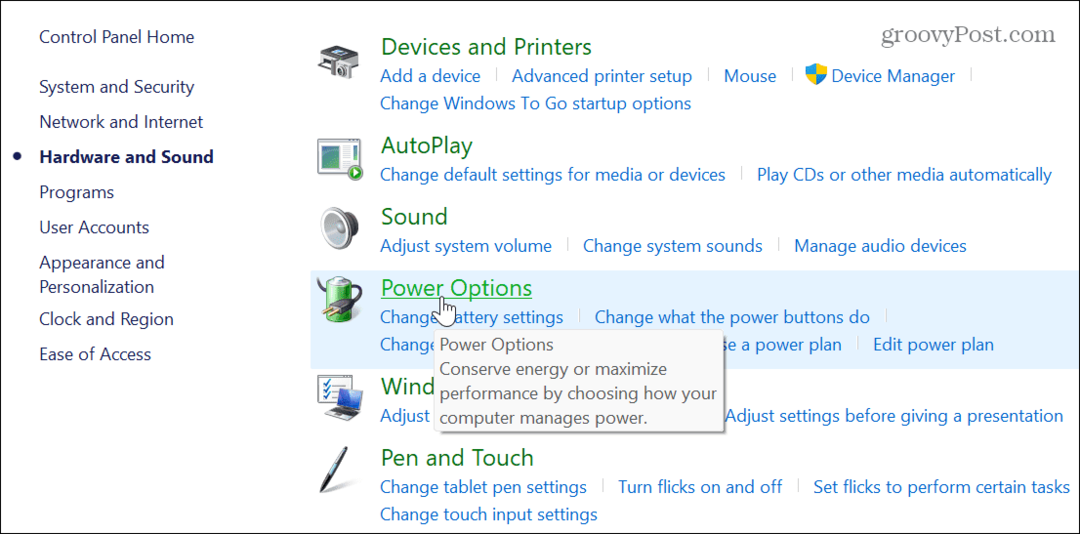
- Изаберите Одаберите шта ради дугме за напајање линк на левом панелу.
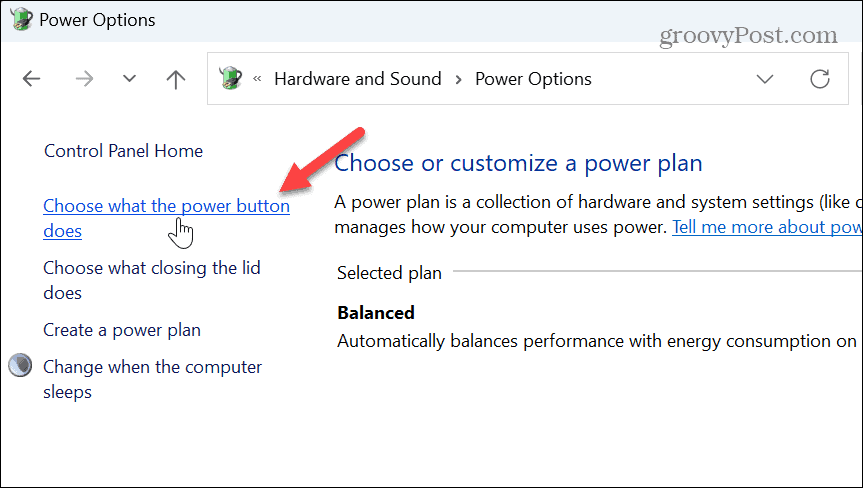
- Кликните Промените подешавања која тренутно нису доступна опција близу врха.
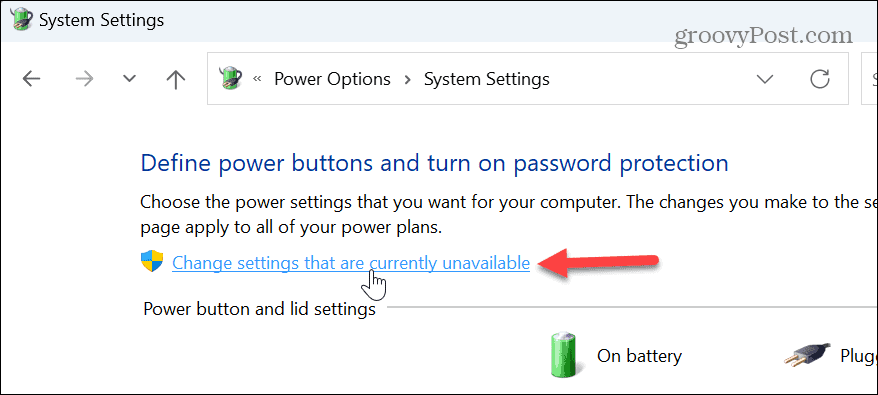
- Под Подешавања искључивања одељак, поништите избор Искључите брзо покретање (препоручено) кутија.
- Кликните Сачувај измене.
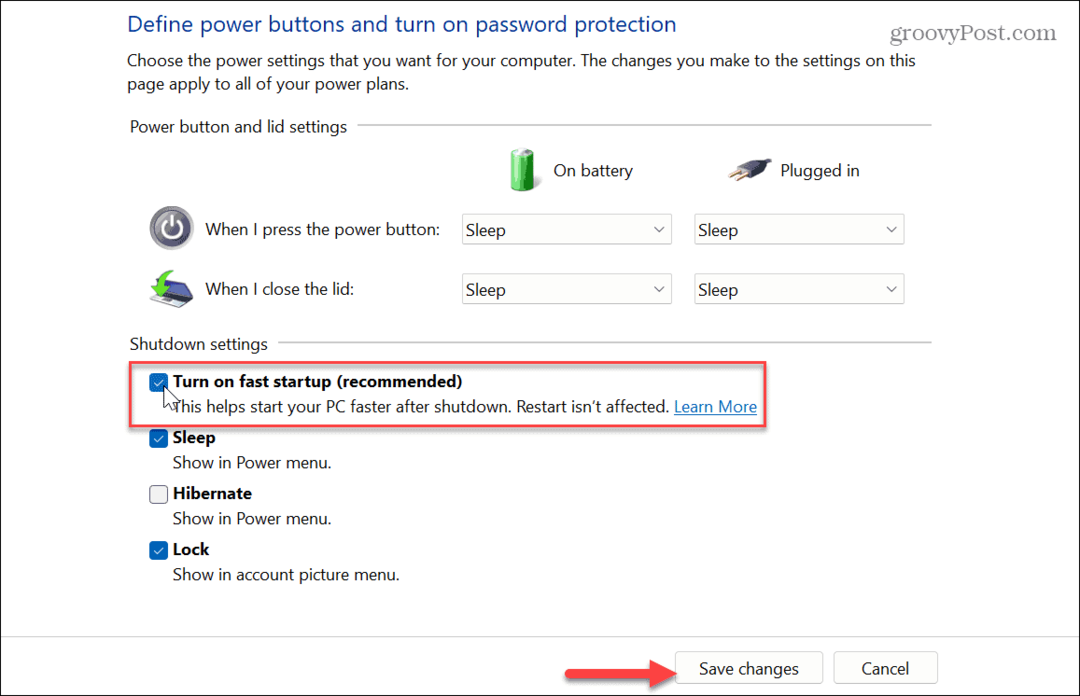
Једном када је брзо покретање онемогућено, проверите да ли се грешка видеа и даље јавља. Такође, ако још увек нисте на Виндовс 11, научите како да користите брзо покретање на Виндовс 10.
Проверите да ли постоје ажурирања за ДирецтКс
ДирецтКс је Виндовс услужни програм који побољшава графику за играње игара и конзумирање садржаја у видео апликацијама. Такође вам омогућава да омогућите динамичка брзина освежавања на Виндовс-у на подржаним системима.
Ако је застарео, ДирецтКс може изазвати ВИДЕО ДКСГКРНЛ ФАТАЛ грешку на Виндовс-у.
Да бисте проверили вашу тренутно инсталирану ДирецтКс верзију:
- Притисните Виндовс тастер + Р да отворите Трцати прозор дијалога.
- Тип дкдиаг и кликните У реду или притисните Ентер.
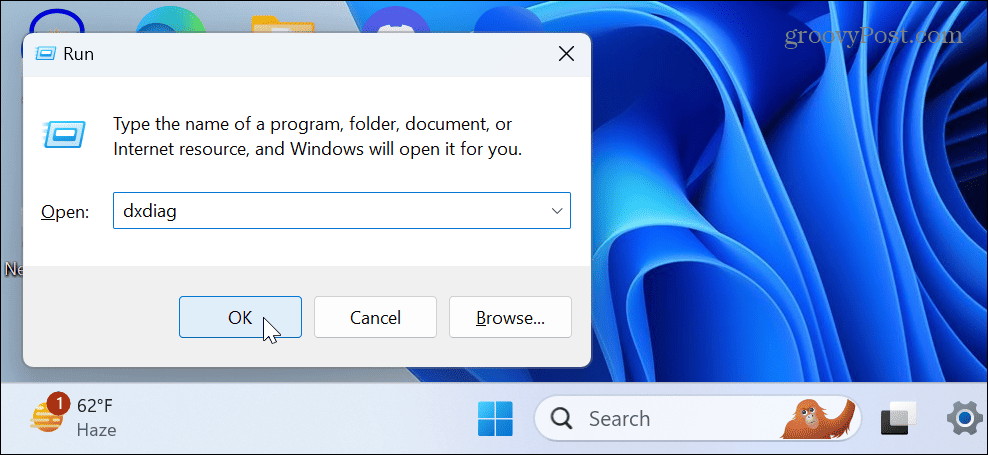
- Кликните да на поруци у којој се тражи провера дигитално потписаних драјвера.
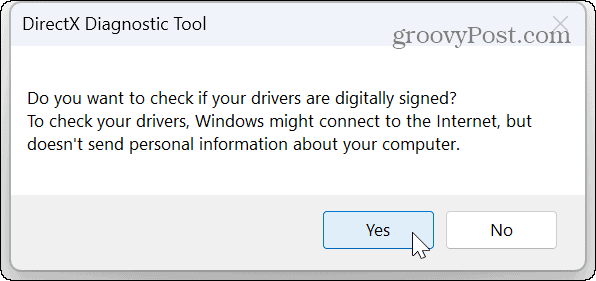
- Када Дијагностичка алатка ДирецтКс лансирања, можете видети тренутну верзију ДирецтКс-а, управљачке програме за екран и друге информације о систему.
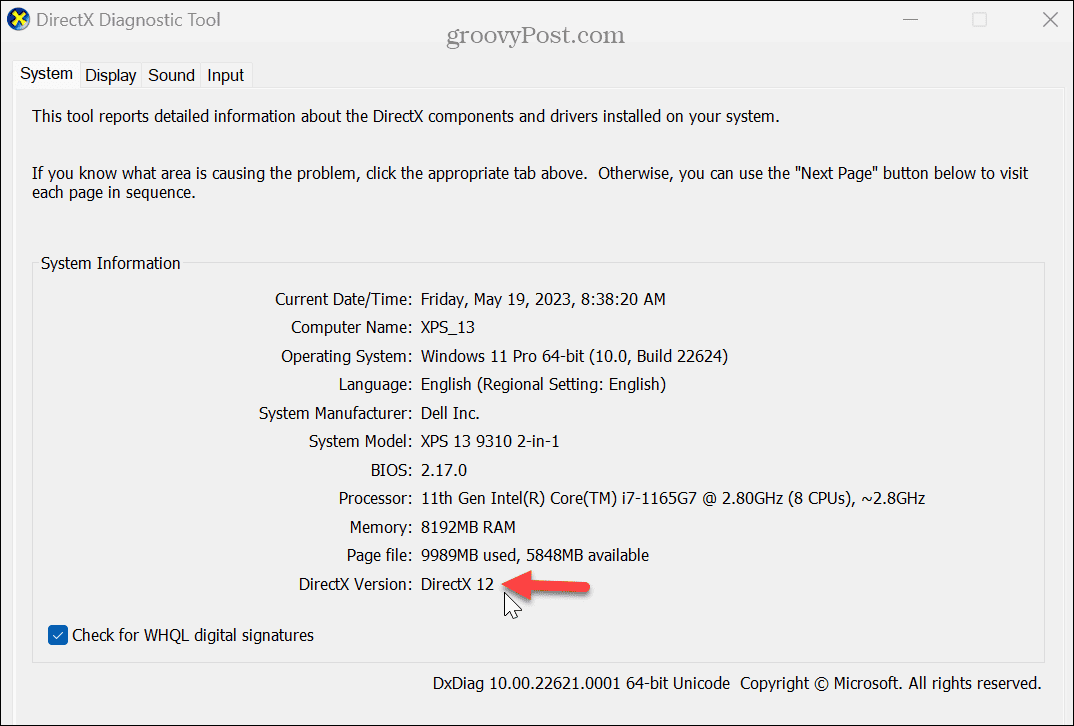
- Да бисте ажурирали своју верзију ДирецтКс-а, потребно је да покрените Виндовс Упдате и ручно инсталирајте сва доступна ажурирања.
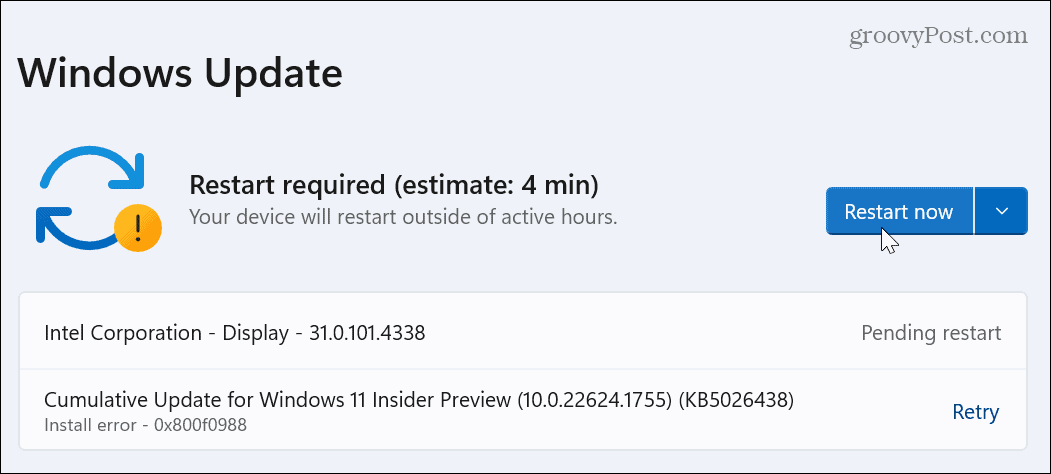
Ако нова верзија ДирецтКс-а није у ажурирању, тренутно користите најновију верзију и ажурирање није доступно. Поред ажурирања ДирецтКс-а, Виндовс ће проверити да ли постоје друга ажурирања система, укључујући исправке грешака које би могле да изазову грешку.
Опоравак Виндовс са тачке враћања
Ако почнете да добијате ВИДЕО ДКСГКРНЛ ФАТАЛ БСОД грешку након промене система, можете покушати да вратите систем на време када је радио.
Користећи Систем Ресторе омогућава вам да вратите промене до тачке пријема грешке.
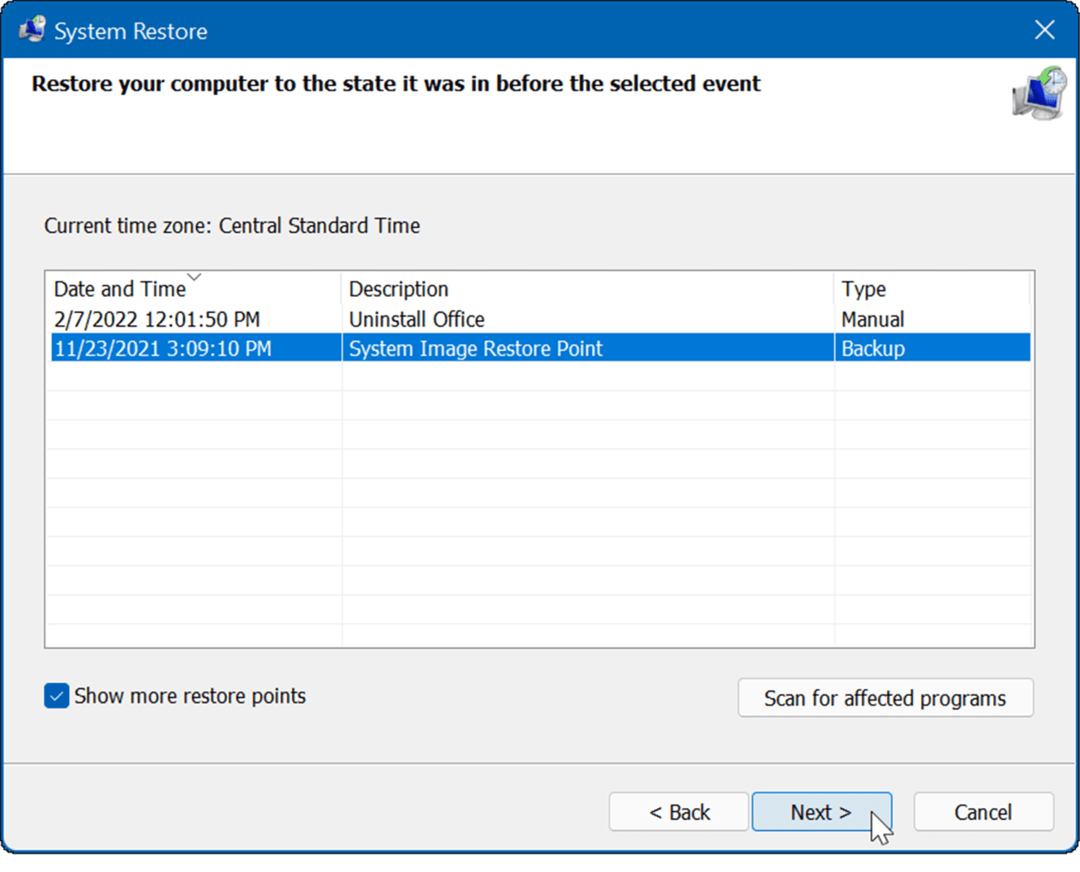
Ресетујте или очистите инсталирајте Виндовс
Ако сте исцрпили горње кораке и још увек добијате грешку, можете ресетујте свој рачунар. Ова опција вам омогућава да вратите Виндовс на фабричка подешавања, али да задржите своје датотеке.
Ово је драстичан корак, па пре него што ресетујете Виндовс, направите резервну копију први. Онда можете опоравити свој систем са резервне слике ако ствари не иду како је планирано. Такође, добра је идеја да креирајте тачку за враћање, за сваки случај.
Да бисте покренули ресетовање, отворите Подешавања > Систем > Опоравак, кликните Ресетујте рачунар дугме и пратите упутства на екрану. За комплетна упутства погледајте наш водич за ресетујте Виндовс 11 или како да ресетујте Виндовс 10.
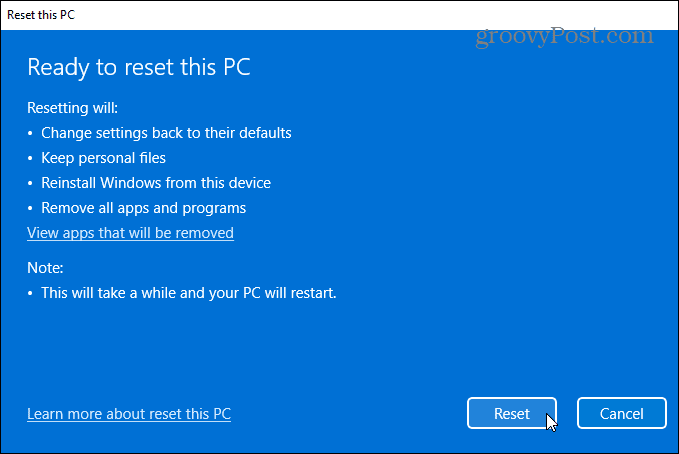
Мораћете поново да инсталирате ОС ако ресетовање то не учини. Опет, уверите се да је резервна копија ваших података и извршите а чиста инсталација Виндовс-а.
Исправљање грешака плавог екрана смрти на Виндовс-у
Ако ваш рачунар настави да се руши и приказује грешку ВИДЕО ДКСГКРНЛ ФАТАЛ БСОД, постоји неколико корака које можете користити да бисте решили проблем. Али запамтите да је грешка углавном повезана са вашим ГПУ-ом, и ако прво следите ове кораке, требало би да је исправите.
Постоје и друге грешке плавог екрана на Виндовс-у које морате да решите. На пример, можда ћете морати поправите БСОД НТФС система датотека грешку или проверите како да поправите БСОД грешку Нтоскрнл.еке.
Такође, можда ћете морати да поправите а БСОД грешка временског ограничења за чување сата на Виндовс-у. И још једна БСОД порука коју ћете можда морати да поправите је грешка Кмоде Екцептион Нот Хандлед која се такође може поправити онемогућавање брзог покретања.
